Programmi per animare foto
Aprendo il tuo social network preferito e scorrendo il feed, la tua attenzione è stata catturata da una foto in movimento: l’effetto animato, che unisce la spontaneità di un video breve con la focalizzazione estetica di una fotografia, ha in effetti stimolato la tua curiosità al punto che ora ti domandi come puoi fare per replicare lo stesso effetto sulle tue foto. Dico bene?
Beh, se le cose stanno così, sarai felice di sapere che sei atterrato nella pagina Web giusta. Nelle prossime righe, infatti, ti parlerò dei migliori programmi per animare foto a cui puoi fare riferimento per ottenere l’effetto movimento sui tuoi scatti.
Come dici? Non vedi l’ora di iniziare? Benissimo, allora direi di non perdere altro tempo e di addentrarci subito nel cuore di questa guida. A me non resta altro da fare, se non augurarti buona lettura e buon lavoro!
Indice
Programmi per animare foto gratis
Come promesso, qui di seguito troverai i programmi per animare foto a cui ti consiglio di dare un’occhiata. Sono tutti di base gratis o offrono versioni di prova gratuite, perfetti per iniziare a sperimentare senza impegno. Indipendentemente dalla scelta che farai, sono sicuro che questi strumenti ti permetteranno di trasformare le tue immagini statiche in contenuti dinamici e accattivanti, ideali per i social network o progetti personali.
PhotoMirage (Windows)
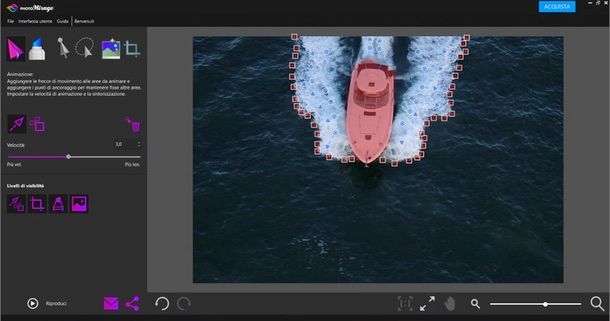
PhotoMirage è un software semplice e intuitivo che ti consente di animare le tue foto in modo fluido e realistico, trasformando immagini statiche in contenuti dinamici e coinvolgenti. Grazie a strumenti facili da usare e alla traduzione dell’interfaccia in italiano, anche i principianti possono creare animazioni accattivanti in pochi passaggi. Per questo possiamo definirlo uno tra i migliori programmi per animazione foto gratis in italiano, ideale per chi vuole dare nuova vita alle proprie immagini senza complicazioni.
Puoi scaricarlo sul tuo PC Windows e utilizzarlo gratis per 15 giorni (tieni presente che i video in output avranno impressa la filigrana). Per poter continuare a usare il programma dopo il periodo di prova (e, ovviamente, per rimuovere il watermark) è necessario acquistare la licenza del programma a 69,99$.
Per scaricare la versione gratis di PhotoMirage sul tuo computer, apri il tuo browser Web preferito e recati sul sito ufficiale del software in questione, quindi premi sul tasto Free trial in alto a destra.
Ora, se stai usando Windows, apri il file .exe ottenuto e, nella finestra che compare sullo schermo, clicca su Sì. Metti ora la spunta accanto alla voce “Accetto il Contratto di licenza con l’utente finale”, premi sul tasto Avanti per proseguire con il download e l’installazione del programma e, al termine, concludi con un clic su Fine.
Se al termine dell’installazione si apre nel browser una pagina di PhotoMirage con alcuni link a tutorial, guide e manuale utente, sentiti pure libero di ignorarla (o chiuderla direttamente) per tornare subito al programma.
Ora che visualizzi la finestra di PhotoMirage sullo schermo, procedi ad attivare la prova gratuita di 15 giorni inserendo la tua email nel campo dedicato, poi seleziona il tuo Paese dal menu a tendina (per esempio, Italia) e scegli se mantenere o togliere le spunte relative alla ricezione di aggiornamenti e offerte via email o alla partecipazione al programma di ricerca Corel. Infine, clicca sul tasto REGISTRA per completare l’attivazione della prova.
Conclusi tutti i passaggi qui sopra, chiudi, se necessario, l’eventuale scheda con le novità del programma e sei finalmente pronto per animare foto: trascina nella finestra del programma la foto che vuoi animare oppure premi su Apri e scegli l’immagine dal tuo computer.
A questo punto potrai iniziare a creare le animazioni selezionando le aree da muovere e impostando la direzione e l’intensità del movimento, fissando anche ancore e maschere per gli elementi che desideri che rimangano fermi. Può sembrare difficile, ma non preoccuparti: grazie all’interfaccia del programma semplice e tradotta in italiano, capire come fare non è assolutamente difficile.
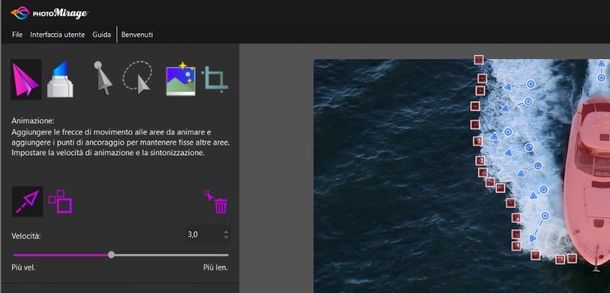
Per iniziare, assicurati di aver selezionato la scheda Animazione (l’aeroplanino di carta) e sfrutta gli strumenti Frecce di movimento (l’icona con la freccia che punta in alto a destra) e Punti di ancoraggio (l’icona con un quadrato fiancheggiato da due quadratini più piccoli) per impostare rispettivamente la direzione del movimento, di cui potrai scegliere la velocità intervenendo nell’apposita barra di selezione, e i confini dell’animazione.
Fatto questo, spostati nella scheda Maschera (l’evidenziatore) e seleziona le aree da non animare colorandole con il mouse. Se hai bisogno di un pennello quadrato al posto di uno tondo o semplicemente di intervenire sulle dimensioni e la sfumatura del tratto, sfrutta le icone e i selettori presenti nella scheda. Se necessario, intervieni sul livello di zoom tramite la barra posta in fondo a destra.
Se devi selezionare più elementi (es. più frecce o più ancore) per spostarli, recati nella scheda Seleziona o Selezione a mano libera e clicca/cerchia gli elementi desiderati. In caso di errori, invece, puoi tornare indietro di un passo alla volta semplicemente facendo clic sull’icona a forma di freccia curva verso sinistra (presente al fondo della pagina), oppure cancellare un elemento selezionandolo con lo strumento Elimina presente nella scheda Animazione, Seleziona e Selezione a mano libero.
Per vedere come procede la creazione della tua foto animata, premi sul tasto Riproduci in basso a destra. Se il risultato ti convince, procedi al salvataggio: premi sulla voce File del menu in alto a sinistra, poi su Esporta e definisci il formato (puoi scegliere tra MP4, GIF e WMN) e, se richiesto, tutti gli altri parametri (come la durata del loop di animazione, codec e qualità). Premi su OK e definisci il percorso, per salvare la foto animata nel tuo PC.
Adobe Firefly (Web)
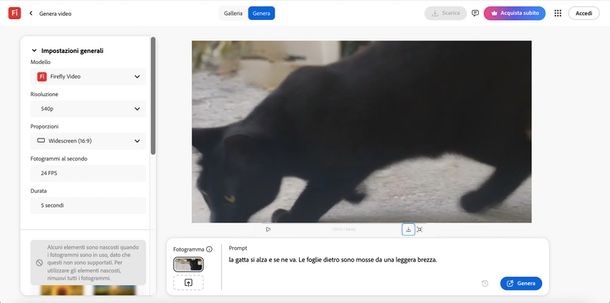
Stai cercando programmi AI per animare foto? Potrei avere la soluzione adatta a te: si chiama Adobe Firefly, ed è un sistema di intelligenza artificiale realizzato da Adobe e integrato nei programmi Photoshop e Adobe Express, che si può provare gratuitamente sul sito della celebre software house. Consente di animare foto gratuitamente (rispettando il limite di due generazioni per account Adobe), dopodiché è necessario passare a uno dei piano Premium per sbloccare crediti e funzioni extra (con prezzi a partire da 11,26€/mese).
Prima di iniziare, ti informo che, al contrario di quanto visto finora, con questo sistema non puoi selezionare direttamente quali elementi animare nella foto: puoi solo dare un’indicazione generale oppure lasciare che l’IA scelga autonomamente. Ti raccomando anche di scegliere una foto di buona qualità, in cui gli elementi o i soggetti da animare siano ben distinti dallo sfondo.
Inoltre, questo sistema, come altri sistemi mossi da IA, riesce a manipolare le immagini in modo più incisivo. Quindi, se con il programma visto prima puoi soltanto suggerire un movimento generico per elementi come acqua e vento, con la soluzione IA che sto per presentarti puoi fare molto di più: non solo far muovere l’acqua, ma anche far sì che la barca attraversi realmente quell’acqua.
Tutto chiaro fin qui? Bene, allora procedi aprendo sul tuo PC Windows o Mac il browser Web che adoperi solitamente per navigare (es. Chrome), collegati al sito Firefly nella sezione dedicata alla generazione di video e gestisci i cookie come preferisci. A questo punto, clicca sull’icona a forma di freccia verso l’alto nel riquadro Fotogramma e carica l’immagine che vuoi animare, selezionandola dal tuo dispositivo o – se sei già connesso – dal cloud storage di Adobe. Se pensi possa essere utile, puoi caricare anche il secondo fotogramma, quello che rappresenta la fine dell’animazione.
Procedi ora scrivendo nel campo Prompt la descrizione di come desideri animare la foto (es. la gatta si alza e se ne va. Le foglie sullo sfondo sono mosse da una leggera brezza). Lascia invariate le opzioni nella colonna di sinistra, intervenendo solo sulle proporzioni se necessario, e clicca sul tasto Genera: comparirà un avviso che ti ricorderà che con il piano gratuito hai a disposizione due generazioni; chiudilo per continuare con la creazione dell’immagine animata.
In questa fase, se non sei già connesso, ti verrà anche chiesto di accedere con il tuo account Adobe. Se non ne hai uno, crealo subito utilizzando il tuo account Google, Facebook, Apple oppure fornendo un indirizzo email. Se ti serve, puoi consultare la mia guida dedicata per configurare l’account facilmente.
Attendi qualche istante e vedrai comparire la foto animata. Se il risultato ti convince, clicca sull’icona di download (la freccia verso il basso sotto il player video). Il video verrà salvato automaticamente sul tuo dispositivo in formato MP4.
Vidnoz Image to Video (Web)
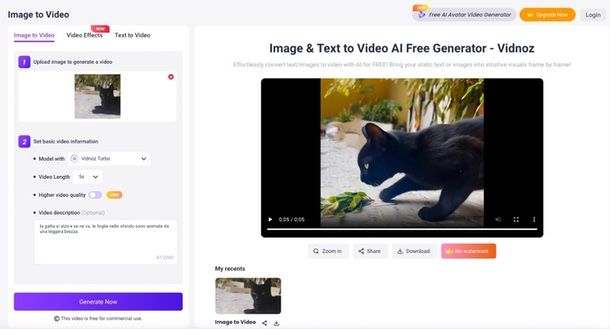
Oltre alle soluzioni di cui ti ho già parlato, puoi avvalerti anche dello strumento Image to Video messo a disposizione dal sito Vidnoz, che sfrutta l’intelligenza artificiale per animare le foto in modo semplice e gratuito. Non è nemmeno richiesta la registrazione per utilizzarlo, ma se vuoi salvare la foto animata sul tuo computer, dovrai necessariamente creare un account (sempre gratuito). Sappi inoltre che il servizio applica una filigrana al video; per rimuoverla, sbloccare generazioni senza limiti e tutti i tool AI del servizio, è necessario passare a uno dei piani a pagamento, con prezzi a partire da 9,99$/mese.
Tieni presente però che questo strumento, così come quello appena visto, non ti permette di decidere esattamente quali parti della foto muovere perché utilizza l’intelligenza artificiale per riconoscere automaticamente i soggetti e applicare l’animazione senza intervento manuale. Potrai, al massimo, fornire un’indicazione generale su come desideri animare la foto. Per questo motivo, per ottenere i migliori risultati è importante usare immagini di alta qualità, ben illuminate e con soggetti chiaramente distinti dallo sfondo, così che l’AI possa identificarli più facilmente e animarli al meglio. Questa soluzione consente comunque un livello di animazione avanzato e realistico: non si limita a suggerire un movimento generico, ma può far interagire gli elementi animati in modo più credibile e dettagliato, creando risultati più incisivi e coinvolgenti.
Chiarito questo, per impiegare questa soluzione, apri il tuo browser Web preferito (es. Chrome), visita il sito Web di Vidnoz nella sezione Image to Video e gestisci i cookie. Dopodiché premi sul riquadro Upload an image e carica la foto che desideri animare (i formati supportati sono JPG, PNG e WEBP). Una volta fatto questo, nel riquadro chiamato Video description, digita la descrizione dell’animazione che desideri applicare (es. la gatta si alza e se ne va. Le foglie dietro sono mosse da una leggera brezza), oppure lascia questo campo vuoto se desideri lasciare all’AI il compito di decidere come animare la foto, e premi sul tasto Generate Video.
Nel giro di qualche istante, il sito elaborerà la foto e la trasformerà in un video animato. Per vedere il risultato finale, premi sul simbolo del Play (il piccolo triangolo in basso a sinistra nel player).
Infine, per scaricare il video sul tuo dispositivo, premi sul tasto Download, oppure, per condividerlo sui social o altre piattaforme, premi su quello Share. In entrambi i casi, per completare l’operazione dovrai registrarti gratuitamente usando l’indirizzo email, l’account Google, l’account Apple, l’account Facebook, l’account Microsoft o LinkedIn.
Altri programmi per animare foto
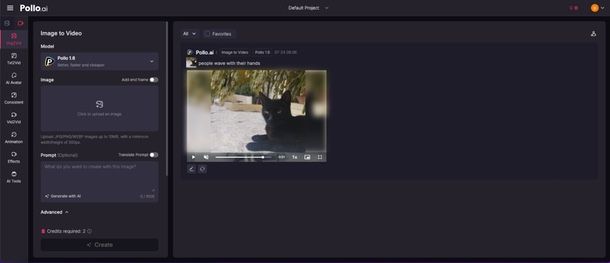
Come dici? le soluzioni di cui ti ho parlato finora non ti convincono del tutto? Prova allora a dare un’occhiata a questi altri programmi per animare foto che puoi impiegare facilmente sul tuo PC.
- Photoshop (Windows/macOS) – il noto programma di Adobe consente anche di animare le foto grazie a diverse funzionalità avanzate di editing e animazione. Con strumenti come il timeline per animazioni frame-by-frame, i livelli e le maschere, è possibile creare movimenti, effetti di transizione o animazioni più complesse partendo da immagini statiche. Maggiori info qui. Non è una soluzione gratuita, ma puoi sfruttare la prova gratuita di 7 giorni.
- GIMP (Windows/macOS/Linux) – questo noto programma di fotoritocco gratuito e open source integra alcuni strumenti che possono essere utilizzati per realizzare immagini animate in modo classico, tramite una sequenza di frame. Maggiori info qui.
- Pollo.ai (Web) – nella sezione image to video del sito in questione puoi facilmente animare le foto grazie l’intelligenza artificiale. Registrandoti sul sito hai a disposizione 2 crediti al giorno per la generazione gratis di una foto animata (se non ti vengono concessi in automatico dopo la registrazione, premi su 0 Credit > Claim), per ottenere più crediti dovrai abbonarti al servizio, con prezzi a partire da 14€/mese.
- Pika (Web) – una potente piattaforma per animare le foto grazie all’intelligenza artificiale, che puoi utilizzare gratuitamente dopo esserti registrato. Nella versione base hai a disposizione 80 crediti, e ogni animazione ne consuma 15. La creazione di ogni animazione può richiedere anche 5 minuti. Per togliere i limiti e velocizzare i processi di creazione, bisogna iscriversi al servizio (con prezzi a partire da 10$/mese).
- Runway (Web) – programma online che consente di animare foto grazie all’AI in modo piuttosto semplice: basta caricare la foto e descrivere l’animazione desiderata (possibilmente in inglese). Iscrivendosi al servizio, si hanno a disposizione gratis 125 crediti (ogni generazione ne consuma 50). Per acquistare nuovi crediti è necessario abbonarsi al servizio, con prezzi a partire da 15$/mese.
- MyHeritage (Web) – famoso servizio di genealogia che mette a disposizione gratuitamente, previa registrazione, lo strumento Deep Nostalgia tramite il quale è possibile animare foto storiche o di famiglia. Questo strumento utilizza avanzate tecniche di intelligenza artificiale per creare brevi animazioni facciali, come sorrisi o movimenti degli occhi, restituendo un effetto quasi “vivo” alle immagini statiche. Non funziona su altri tipo di foto (es. animali, paesaggi, oggetti, o immagini senza volti riconoscibili) .
Se sei alla ricerca di ulteriori spunti, puoi prendere in considerazione i software di cui ti ho parlato nei miei tutorial su come fare video con immagini che si muovono, oppure valutare l’impiego di soluzioni per fare GIF.
App per animare foto
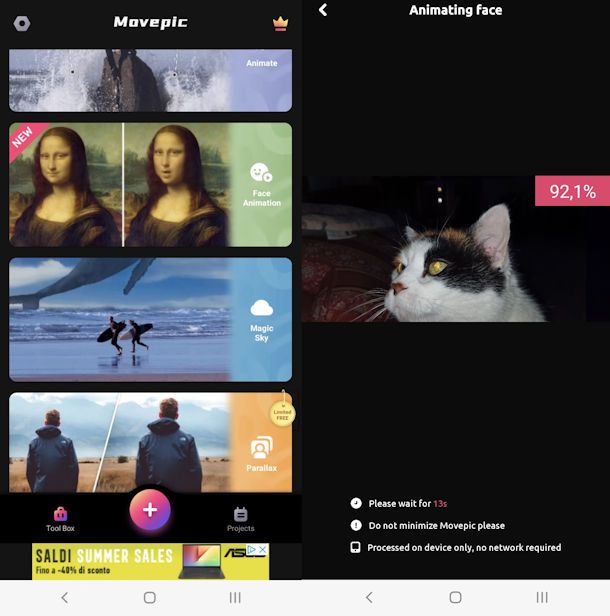
Se preferisci impiegare il tuo smartphone (o tablet) per dare movimento alle tue immagini, ti consiglio di dare un’occhiata alle app per animare foto di cui ti ho parlato nei miei articoli app per far muovere le foto e app per animazione foto, dove all’interno troverai soluzioni pensate appositamente per dispositivi Android, iPhone e iPad.

Autore
Salvatore Aranzulla
Salvatore Aranzulla è il blogger e divulgatore informatico più letto in Italia. Noto per aver scoperto delle vulnerabilità nei siti di Google e Microsoft. Collabora con riviste di informatica e ha curato la rubrica tecnologica del quotidiano Il Messaggero. È il fondatore di Aranzulla.it, uno dei trenta siti più visitati d'Italia, nel quale risponde con semplicità a migliaia di dubbi di tipo informatico. Ha pubblicato per Mondadori e Mondadori Informatica.






